Slå Global Logging På eller Av i Microsoft Outlook 365

Microsoft Support spurte om å dele feilloggen fra Outlook-app, men vet ikke hvordan? Finn her trinnene for Outlook Global Logging og Advanced Logging.
En ny lagringstilgang og transportprotokoll kalt NVMe, eller Non-Volatile Memory Express, ble opprettet for å øke hastigheten på dataoverføring i PCIe-baserte solid-state-stasjoner (SSD). En av de ledende produsentene av NVMe SSD-er er Samsung . Sammenlignet med SATA SSD-er, som har en maksimal ytelsesgrense på 550MB/s, kan Samsungs NVMeTM SSD-er oppnå overføringshastigheter på over 3500MB/s.
Les også: Slik fikser du ekstern harddisk som ikke vises i Windows 11
Hvor finner jeg Windows 11/10 Samsung NVMe-driveren?
Samsung-drivere er lett tilgjengelige for nedlasting fra Samsungs offisielle nettsted. Mens Windows har en innebygd driver som gjør at din Samsung NVMeTM SSD kan fungere fra starten, anbefales det å installere Samsung NVMeTM-driveren laget spesielt for Samsung NVMeTM SSD-er for å forbedre systemkompatibiliteten og oppnå optimal ytelse.
Les også: Hvordan fikse Seagate ekstern harddisk som ikke fungerer
Hvordan starte NVMe-driveren for Windows 10 installasjonsprosess manuelt?
NVMe-driveren kan lastes ned manuelt fra SSD-produsenten. De nøyaktige instruksjonene vil variere basert på SSD-merket du eier. Besøk Samsungs nettsted hvis du eier en Samsung NVMe SSD. Etter det, se etter driveren på nettet for å laste den ned og installere den på din PC.
Trinn 1: Naviger til det offisielle nettstedet for Samsung Support Center .
Trinn 2: Se etter NVMe SSD-driveren og klikk på alternativet Last ned filer.
Trinn 3: Du må klikke på Last ned alternativet i tråd med NVMe Driver.
Trinn 4: Når filen er lastet ned, dobbeltklikker du på den for å kjøre den.
Trinn 5: Hvis UAC (User Account Control)-ledeteksten vises, klikker du på Ja.
Trinn 6: Deretter får du en popup for valg av språk. Klikk på OK-knappen.
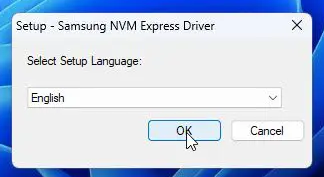
Trinn 7: Klikk deretter på neste og følg instruksjonene på skjermen for å installere driveren.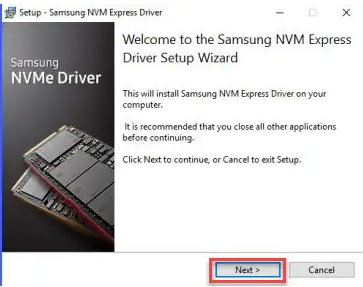
Trinn 8: Du vil bli bedt om å starte PC-en på nytt på slutten av installasjonsprosessen.
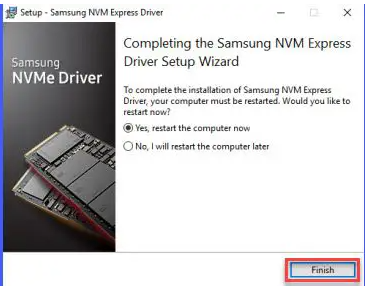
Les også: Fix - En mediedriver datamaskinen din trenger mangler
Hvordan legge til rette for NVMe-driver for Windows 10 installasjonsprosess automatisk?
Advanced Driver Updater kan automatisk laste ned driveren for din NVMe SSD hvis du mangler tid, tålmodighet eller tekniske evner til å gjøre det manuelt. Systemet ditt vil automatisk identifiseres av Advanced Driver Updater, som deretter vil finne de riktige driverne. Det er ikke nødvendig å være klar over det spesifikke operativsystemet som datamaskinen din kjører, og det er heller ikke nødvendig å ta sjansen på å laste ned og installere feil driver eller å frykte å gjøre en installasjonsfeil. Her er trinnene:
Trinn 1: Last ned og installer Advanced Driver Updater på datamaskinen din.
Benytt deg av julesalgstilbudet og få 50 % rabatt på Advanced Driver Updater.
Trinn 2: Etter å ha installert den, åpne appen og klikk på Start Skann nå-knappen.
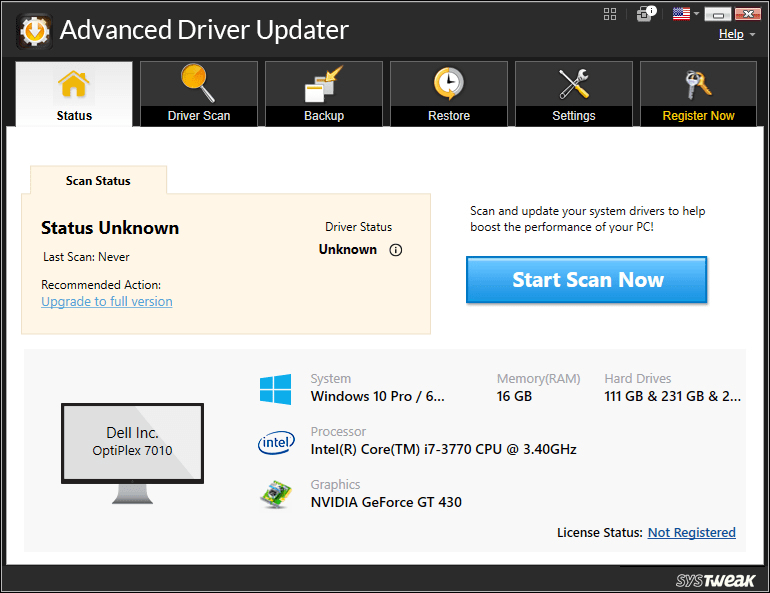
Trinn 3: Nå vises en liste over utdaterte, manglende og ødelagte stasjoner på skjermen i appgrensesnittet.
Trinn 4: Finn NVMe-driveren og klikk på Oppdater-knappen ved siden av den.
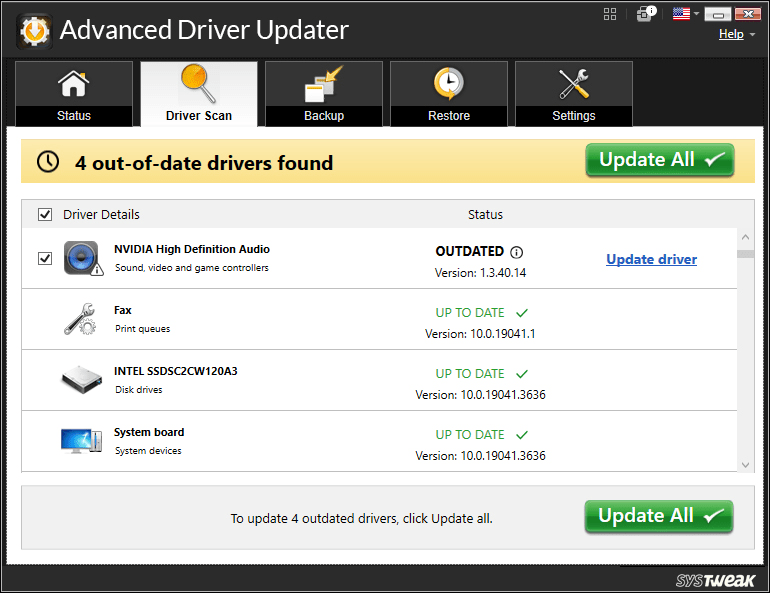
Trinn 5: Vent til oppdateringsprosessen fortsetter og start PC-en på nytt.
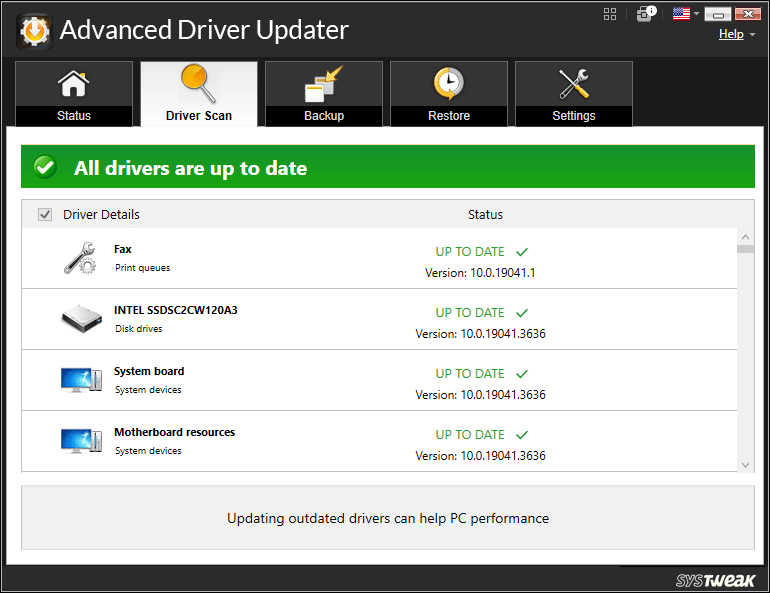
Les også: 5 beste verktøy for formatering av HDD på lavt nivå | Formater enkelt harddisken din
Det siste ordet om hvordan du laster ned og installerer NVMe-driver i Windows
Det er ikke nødvendig å installere Samsungs NVMe-drivere, selv om det kan forbedre systemkompatibiliteten og ytelsen på din Windows 11/10-datamaskin. NVMe-driveren som følger med Windows er kompatibel med de fleste NVMe SSD-er, inkludert Samsung-modeller. For å få mest mulig ut av din Samsung NVMe SSD, installer NVMe-driveren fra Samsung. Du kan også finne oss på Facebook, Twitter, YouTube, Instagram, Flipboard og Pinterest.
Microsoft Support spurte om å dele feilloggen fra Outlook-app, men vet ikke hvordan? Finn her trinnene for Outlook Global Logging og Advanced Logging.
Vil du fjerne Windows-tjenester som du ikke ønsker på PC-en din med Windows 11? Finn her noen enkle metoder du kan stole på!
Se hvor enkelt det er å legge til et ord eller et annet språk i stavekontrollen i Firefox. Se også hvordan du kan slå av stavekontrollen for nettleseren.
Ønsker du å aktivere eller deaktivere AutoRecover eller AutoSave alternativet? Lær hvordan du kan aktivere eller deaktivere AutoRecover-funksjonen i Word 2019 eller Microsoft 365.
Denne veiledningen beskriver hvordan du legger til sidetall i dokumenter i Microsoft Word 365.
Lær hvordan du logger på som administrator i Windows 10 og Windows 11. Få tips og triks for å administrere brukerkontoer og systeminnstillinger effektivt.
For å liste alle Windows 11-kontoer, åpne Innstillinger > Kontoer > Andre brukere og familiesider. Du kan også bruke kommandoprompt og PowerShell.
Oppdag raskeste måter å åpne Innstillinger-appen på Windows 11 med nyttige trinn og tips.
Lær hvordan du enkelt kan endre bakgrunnsbilde på Windows 11 ved hjelp av forskjellige enkle metoder.
Lær hvordan du effektivt tar skjermbilder i Windows 11 med Print Screen, Snip & Sketch og mer. Få tips og triks for å lagre og dele skjermbilder.
Oppdatering av enhetsdrivere er viktig for å fikse feil og forbedre kompatibiliteten i Windows 11. Lær hvordan du effektivt kan oppdatere driverne dine.
Lær hvordan du fjerner McAfee programvare fra Windows 11-PC-en din. Følg våre 5 trinn for avinstallering og sikkerhetstips.
Finn ut hvor "Min datamaskin" er på Windows 11 og hvordan du enkelt kan få tilgang til denne viktige funksjonen. Følg våre enkle trinn for å gjenopprette PC-ikonet.
Denne bloggen hjelper lesere med å deaktivere Copilot-funksjonen på Windows 11, hvis de ikke ønsker å bruke AI-modellen.
Lær hvordan du kan tilpasse Start-menyen i Windows 11 for en bedre brukeropplevelse. Oppdag tips for tilpasning som passer dine behov.
Lær hvordan du enkelt åpner Kontrollpanel i Windows 11 med flere metoder som gir deg frihet til å tilpasse innstillinger. Perfekt for de som ønsker å navigere effektivt i systemet.
Lær hvordan du oppretter en ny brukerkonto på Windows 11, både lokalt og online. Få nyttige tips og trinnvise instruksjoner her.
Ikke legg ut bildene dine gratis på Instagram når du kan få betalt for dem. Les og vet hvordan du tjener penger på Instagram og får mest mulig ut av denne sosiale nettverksplattformen.
Lær hvordan du enkelt redigerer og fjerner PDF-metadata. Denne veiledningen hjelper deg med å enkelt redigere eller fjerne PDF-metadata på et par enkle måter.
Vet du at Facebook har en komplett liste over telefonbokkontakter sammen med navn, nummer og e-postadresse.
Bluetooth lar deg koble Windows 10-enheter og tilbehør til PC-en din uten behov for ledninger. Her er ulike teknikker for å løse Bluetooth-problemer.
Lær deg å ta kontroll over personvernet ditt ved å tømme Bing-søkeloggen og Microsoft Edge-loggen med enkle trinn.
Oppdag den beste samarbeidsprogramvaren for små bedrifter. Finn verktøy som kan forbedre kommunikasjon og produktivitet i teamet ditt.
Lær hvordan du holder statusen din aktiv i Microsoft Teams. Følg våre trinn for å sikre at du alltid er tilgjengelig for kolleger og kunder.
Oppdag den beste prosjektledelsesprogramvaren for småbedrifter som kan hjelpe deg med å organisere prosjekter og oppgaver effektivt.
Gjenopprett siste økt enkelt i Microsoft Edge, Google Chrome, Mozilla Firefox og Internet Explorer. Dette trikset er nyttig når du ved et uhell lukker en hvilken som helst fane i nettleseren.
Hvis du har mange duplikater klumpet på Google Photos eller ønsker å eliminere duplikatbilder, så sjekk ut de mange måtene å slette duplikater i Google Photos.
Hvordan fikse at Nintendo Switch ikke slår seg på? Her er 4 enkle løsninger for å fikse at Nintendo Switch ikke slår seg på.
Lær hvordan du tilbakestiller Gmail-passordet ditt enkelt og sikkert. Endre passordet regelmessig for å beskytte kontoen din.
Lær hvordan du konfigurerer flere skjermer på Windows 10 med denne bloggen. Det være seg to eller tre eller flere skjermer, du kan enkelt sette opp skjermer for spilling eller koding.









![Slik avinstallerer du McAfee på Windows 11 [5 måter] Slik avinstallerer du McAfee på Windows 11 [5 måter]](https://blog.webtech360.com/resources8/images31/image-4917-0105182719945.png)

















